Recientemente tuve un problema de Gmail en cola con mi aplicación de Gmail para Android al enviar correos electrónicos con archivos adjuntos, especialmente los archivos PDF. Aunque estaba conectado a Internet de alta velocidad, no pude enviar un correo electrónico y la mayoría de las veces se atasca en la carpeta de la bandeja de salida con el mensaje de error En cola.
El correo electrónico se quedaría atascado en la Bandeja de salida durante horas y luego cambiaría el estado a "Fallido". Aunque mi carpeta de Bandeja de salida estaba completamente vacía y no había correos electrónicos, todavía se mostraría como en el mensaje de error de la Cola.
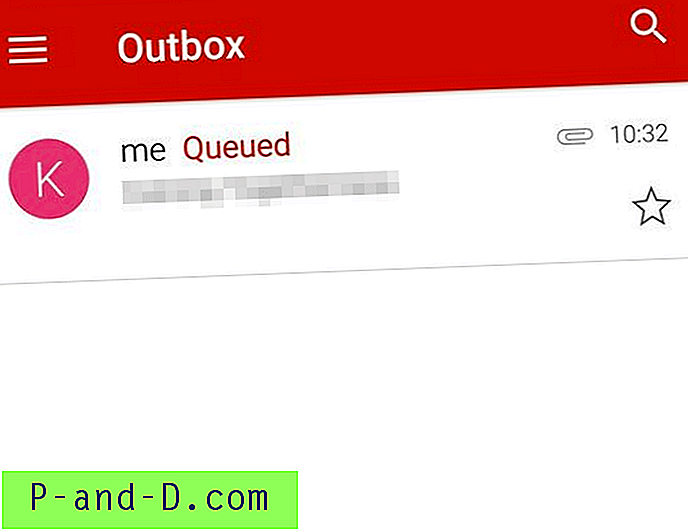
Seguí adelante e intenté algunos pasos de solución de problemas para corregir el mensaje de error en cola de Gmail y, por lo tanto, compartir debajo de lo mismo. Creo que esto de alguna manera te ayudará a resolverlo si alguna vez lo vuelves a encontrar.
¿Qué significa Queued en Gmail?
La cola significa que Gmail no puede enviar el correo de la bandeja de salida de inmediato, sin embargo, está en cola y se intentará enviar más tarde. Puede haber varias razones por las que está en cola en Gmail. Sin embargo, he enumerado un par de razones para estar en la cola:
- El buzón puede estar llegando al límite de umbral : cada aplicación en línea tiene una limitación, al igual que el correo de Gmail o Google. Puede incluir el número de correos electrónicos enviados en un corto período de tiempo, la cantidad de datos / tamaño del archivo, demasiados correos electrónicos salientes, puede ser cualquier límite que podamos pensar.
- El problema intermitente para conectar servidores de Gmail : sí, esto puede suceder. Dado que el problema es principalmente con la aplicación Gmail, puede haber toneladas de problemas relacionados con la red entre la aplicación y el servidor.
- Quedarse sin espacio de almacenamiento en el móvil : enviar un correo electrónico significa ocupar el espacio de almacenamiento en la aplicación Gmail. Por lo tanto, si se está quedando sin espacio en su dispositivo, hay posibilidades de que la aplicación Gmail no pueda ajustar el tamaño de datos adicional y busque poco espacio de almacenamiento adicional para enviar un correo electrónico. Hasta entonces, se puso en cola el correo electrónico saliente.
Antes de comenzar, asegúrese de:
Lo primero y más importante es que debe asegurarse de que solo la aplicación Gmail tenga un problema. Y puede enviar los correos electrónicos con archivos adjuntos a través de la interfaz web de la Bandeja de entrada de Gmail. Esto ayudará a evaluar si Gmail está caído o no.
En este caso, si también enfrenta el mismo problema en la web, estos consejos no resolverán el problema, ya que podría ser un problema del lado de Gmail.
- Estás ejecutando la última versión de la aplicación de Gmail y solo la descargaste de Play Store
- No está enviando el archivo adjunto a través del límite de envío de Gmail con un tamaño de archivo de 50 MB
- Tener una conexión de red estable a su teléfono; ya sea WiFi o datos móviles
Estos requisitos previos realmente ayudan en la resolución de problemas iniciales y aseguran que no nos falte nada importante de nuestra parte como parte de la configuración.
Borrar el caché y los datos de la aplicación de la configuración
Simplemente puede borrar el caché de la aplicación Gmail y los datos almacenados desde la Configuración del teléfono. Asegúrese de haber cerrado completamente la aplicación Gmail desde el administrador de tareas.
- Abrir configuración del teléfono
- Seleccionar administrador de aplicaciones
- Desliza el dedo a " Todas " las aplicaciones
- Elija Gmail de las aplicaciones disponibles.
- Presione el botón Borrar caché y datos
Esto eliminará todos los archivos temporales en caché en el teléfono Android.
Intenta habilitar y deshabilitar la sincronización de Gmail temporalmente
Debería intentar habilitar y deshabilitar la sincronización en su teléfono Android para asegurarse de que la funcionalidad funciona bien.
- Ir a la opción de configuración
- Seleccionar cuentas
- Elegir cuenta de Google
- Seleccione la cuenta de correo electrónico
- Desmarca Gmail y reinicia tu teléfono
- Después de reiniciar, vuelva a habilitar la casilla de verificación
Intente esto varias veces en breves intervalos para tener una sincronización dura en la aplicación Gmail.
Eliminar la cuenta de Gmail y configurar nuevamente
Este es un proceso bastante engorroso. Debe eliminar por completo el inicio de sesión de la cuenta de Google de su teléfono y luego volver a iniciar sesión.
- Ir a Configuraciones
- Seleccione las opciones de Cuentas del menú
- Elija la cuenta de Google de la lista y
- Seleccione la cuenta de correo electrónico dentro
- Toque para eliminar la asociación completamente por un tiempo
- Borrar caché y datos de la aplicación Gmail
- Reinicia tu teléfono y
- Reconfigura la cuenta de Gmail en tu teléfono
Esto ayudará a descargar los correos electrónicos y configurarlos desde cero.
Disminuye la opción de días para sincronizar
En general, cada vez que configura el teléfono con Gmail, solo recupera los correos electrónicos durante unos días. A medida que comienzas a usar la aplicación Gmail, también se sincroniza con correos electrónicos antiguos. Sin embargo, esto aumentará la memoria caché y el tamaño de almacenamiento de la aplicación.
Por lo tanto, es una buena idea limitar la sincronización a un máximo de 30 días. Si hay correos electrónicos que superen el período de 3 días, la aplicación Gmail se purgará automáticamente del almacenamiento.
- Abra la aplicación de Gmail
- Ir a Configuraciones
- Selecciona tu cuenta
- Toca Días para sincronizar
- Intenta limitarlo a 30 días o incluso menos
Borre el almacenamiento y la memoria caché una vez que cambie la configuración para que los datos se vuelvan a sincronizar.
Asegúrese de mantener habilitados los datos de fondo
Por defecto, los datos de fondo están habilitados. Sin embargo, si deshabilitó por error los datos de fondo, mantenga la opción habilitada.
- Ir a la configuración del teléfono
- Toca la opción de uso de datos
- Desplácese hacia abajo a la aplicación "Gmail"
- Asegúrese de que Restringir datos de fondo no esté seleccionado
Dicho esto, asegúrese de estar conectado a una red estable y de que no haya problemas de red de datos intermitentes con su ISP o WiFi.
¿Tiene suficiente espacio de almacenamiento?
Una de las posibilidades de poner en cola el correo electrónico en la bandeja de salida es no tener suficiente espacio en disco en su teléfono móvil. Asegúrese de ordenar todos los archivos inútiles eliminándolos y dejar suficiente espacio para enviar nuevos correos electrónicos.
Enviar un correo electrónico realmente almacenará los datos en el almacenamiento de la aplicación Gmail, por lo tanto, es necesario tener espacio en el móvil para acomodar cualquier correo electrónico entrante o saliente.
¿Qué funcionó para usted al resolver Gmail Queued?
Cuando eliminé mi cuenta de Gmail del teléfono Android y luego la reconfiguré, ¡funcionó perfectamente! Revisé la carpeta de la Bandeja de salida para ver si el correo con el archivo adjunto aún se encontraba en la carpeta, pero luego encontré que el correo llegó a través del buzón y estaba disponible en la carpeta Enviado .
Si su problema con el error en cola de Gmail se resolvió, no dude en compartir cómo pudo superar el error.
Si el problema aún no se ha solucionado, puede considerar registrarse en una cuenta de Hotmail de forma gratuita y comenzar a enviar correos electrónicos sin ningún problema.
Además, ha habido pocos problemas reportados de 'Los servidores de Google están temporalmente sobrecargados'.
![[Solución] Sucuri y LetsEncrypt: error en la autorización de dominio ACME](http://p-and-d.com/img/general/974/sucuri-letsencrypt-acme-domain-authorization-failed.jpg)



